iMessage is de expresberichtendienst van Apple voor apparaten als iPhone, iPad en Mac. Met iMessage, dat in 2011 met iOS 5 is geïntroduceerd, kunnen gebruikers via internet berichten, foto’s, stickers en meer versturen tussen Apple-apparaten onderling.
Wat zijn nu de verschillen tussen iMessage en gewone tekstberichten? En hoe stel je iMessage in voor gebruik op je iPhone?
Keep verder lezen om erachter te komen!
Gerelateerd:
- iMessage werkt niet iOS 12? Los problemen met de Berichten-app op
- Hoe gebruik je iMessage-groepsgesprek op iPhone of iPad
- Hoe gebruik je de functie Berichten in iCloud-synchronisatie
- De complete gids voor het uitschakelen en opnieuw registreren van iMessage (en FaceTime)
Wat is het verschil tussen iMessage en een sms-bericht?
Het zijn allebei manieren om tekst of foto’s naar je contacten te sturen, en je kunt ze allebei versturen met de Berichten-app op je iPhone. Maar iMessages en sms-berichten zijn niet hetzelfde.
Hier volgen de belangrijkste verschillen tussen een tekstbericht en een iMessage:
iMessages zijn blauw
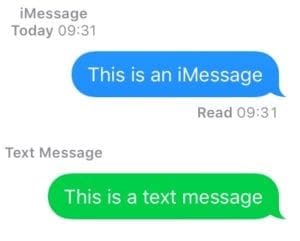
Laten we maar meteen met de deur in huis vallen: iMessages verschijnen in blauwe bubbels op je iPhone, terwijl tekstberichten in groene bubbels verschijnen.
Maar dat is alleen maar zodat je het verschil tussen beide berichten kunt zien. Onder de oppervlakte gebeurt er meer.
iBerichten maken gebruik van internet
Het belangrijkste verschil tussen iBerichten en sms-berichten is de manier waarop ze gegevens versturen. Voor sms-berichten gebruik je je mobiele verbinding, die van zendmast naar zendmast gaat. Bij iMessages worden de gegevens via internet verstuurd
Voor het versturen van een iMessage heb je dus Wi-Fi- of mobiele data nodig, maar voor het versturen van een sms’je kun je elke mobiele ontvangst gebruiken.
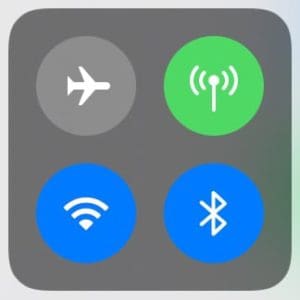
iMessages zijn gratis via Wi-Fi, maar gebruiken anders je datalimiet. En sms-berichten gaan altijd van je beltegoed af. Hoewel de meeste contracten tegenwoordig onbeperkte sms’jes bieden.
De meesten van ons hebben wifi thuis, op het werk en zelfs in de trein, met daartussen 3G, 4G of 5G-spreiding om de gaten op te vullen. Dat betekent dat we onze iPhone bijna altijd online kunnen krijgen om een iMessage te versturen.
Dat gezegd hebbende, er zijn nog steeds plekken met een slechte mobiele dataverbinding en zonder Wi-Fi. Op deze plekken kun je geen iMessages versturen of ontvangen, maar als je wel bereik hebt, kun je nog steeds een sms versturen.
iMessages zijn alleen voor Apple-gebruikers
iMessage is alleen compatibel met Apple-apparaten. Dat betekent dat je geen iMessage kunt sturen naar je Android-vrienden.
Aan de positieve kant hoef je niets anders te doen als je een bericht stuurt naar iemand zonder Apple-producten. Gebruik de Berichten-app zoals je gewend bent en je iPhone verstuurt automatisch een sms-bericht.
Wat is het verschil tussen sms en mms?
In de discussie over iMessage versus sms-berichten heb je misschien de termen sms of mms voorbij horen komen. Deze verwijzen naar de twee verschillende soorten standaard sms-berichten die u kunt versturen.
SMS staat voor Short Message Service. Dit zijn de gewone tekstberichten die u verstuurt en die alleen bestaan uit letters en symbolen, of misschien een enkele emoji. Deze kleine berichten zijn meestal inbegrepen in uw mobiele contract, met een maximum van 160 tekens per sms.
MMS staat voor Multimedia Message Service en maakt het mogelijk om foto’s en spraakfragmenten via tekst te versturen. Voor het verzenden van mms-berichten brengt je mobiele provider normaal gesproken extra kosten in rekening, hoewel het bedrag kan variëren.
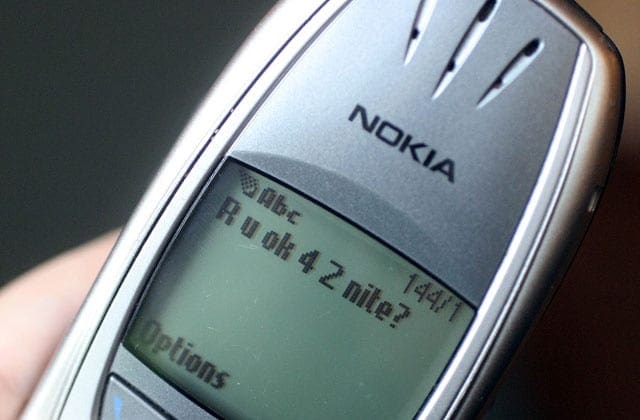
Wat zijn de voordelen van iMessage ten opzichte van sms?
Nu weet je enkele van de belangrijkste verschillen tussen de manier waarop sms-berichten en iMessages werken. U wilt waarschijnlijk ook weten waarom iemand de een liever zou willen gebruiken dan de ander. Wat zijn de voordelen van iMessage ten opzichte van sms?
Dankzij de flexibiliteit die het versturen van berichten via internet biedt, biedt iMessage een heleboel extra functies die je bij sms niet krijgt. We hebben hieronder onze favoriete iMessage-voordelen op een rijtje gezet.
Encryptie van begin tot eind
Privacy is heel belangrijk voor Apple, en daarom wordt alles wat je als iMessage verstuurt van begin tot eind versleuteld. Dat betekent dat niemand het kan onderscheppen of lezen, behalve de persoon naar wie je het stuurt, zelfs Apple niet.
In feite kunnen mensen niet eens je iMessages forceren als ze je apparaat hebben. Niet zonder je wachtwoord. Apple heeft juist om deze reden kritiek gekregen van de Amerikaanse overheid, omdat het iMessages niet kan openbaren, zelfs als het dat zou willen.
Read receipts and live typing
iMessages geven je de mogelijkheid om te zien wanneer mensen je berichten ontvangen en lezen. Nadat iemand je iM-bericht heeft ontvangen, staat er in kleine lettertjes Afgeleverd onder de tekstballon in de Berichten-app. Zodra ze het bericht openen, veranderen de kleine lettertjes in Gelezen met de tijd ernaast.
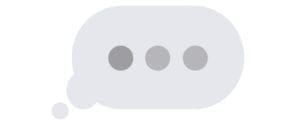
En nog beter dan dat: er verschijnen drie knipperende puntjes (…) wanneer iemand een tekst naar jou aan het typen is. Zo weet je dat je erop moet wachten!
Effecten en stickers toevoegen
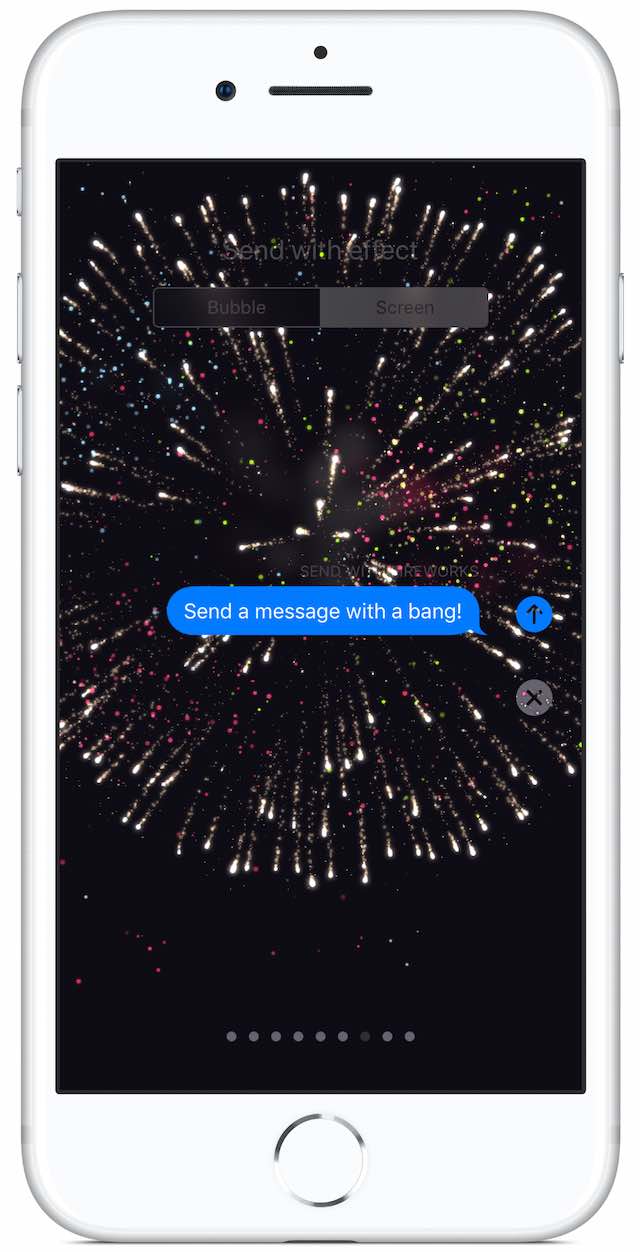
Apple voegt met elke nieuwe iOS-versie meer en meer nieuwe functies toe aan iMessage. Nu kun je berichten versturen met een effect om te benadrukken wat je wilt zeggen. Of snel reageren door bubbels te voorzien van een sticker.
Er zijn tal van extra functies om berichten versturen leuker te maken die alleen beschikbaar zijn als je iMessages verstuurt. Als je iPhone Face ID gebruikt, kun je een Memoji-video maken die je gezichtsuitdrukkingen weerspiegelt. Je kunt zelfs schermvullende effecten aan je berichten toevoegen.
Synchroniseer berichten tussen apparaten
Okay, dankzij recente iOS-updates kun je deze ook met tekstberichten doen. Maar je hebt Apple-apparaten nodig om het te laten werken.
Terwijl je berichten verzendt, ontvangt en verwijdert op je iPhone, synchroniseert de Berichten-app deze wijzigingen naar je andere Apple-apparaten. Dit gebeurt via iCloud en zorgt ervoor dat je tijdens een gesprek naadloos van apparaat kunt wisselen.
Om het te gebruiken voor sms-berichten, moet je Tekstbericht doorsturen inschakelen via je iPhone-instellingen. Maar het werkt niet zo vlekkeloos met tekstberichten als met iMessage.
Verstuur meer via iMessage
Doordat iMessage berichten via internet verstuurt, kan het een breder scala aan verschillende soorten gegevens verzenden. iMessage is in dit opzicht veel beter dan tekstberichten – je bent niet beperkt tot 160 tekens en een wazige foto.
Met de instantberichtenservice van Apple kun je de volgende soorten media versturen:
- GIF’s
- links
- foto’s
- video’s
- locaties
- documenten
- stemopnames
- Memoji-animaties
- en meer…
Wanneer je op Wi-Fi zit, is het helemaal gratis om dit materiaal te versturen of te ontvangen. iMessages versturen foto’s in de hoogste kwaliteit. Je moet wel oppassen als je mobiel dataverkeer hebt, want het gaat van je dataverkeer af en dat kan opraken!
Groepsgesprekken
Met iMessage kun je een groepsgesprek voeren met een heleboel mensen tegelijk. Dit is niet mogelijk met tekstberichten.
In de Berichten-app kun je zelfs bepaalde groepsleden taggen met het @-symbool, reageren op bepaalde berichten met inline antwoorden en aangepaste foto’s gebruiken voor het pictogram van het groepsgesprek.
Imessage-apps downloaden
Het laatste voordeel dat we willen noemen, is de mogelijkheid om een reeks iMessage-apps te downloaden en te gebruiken op je iPhone. Je kunt deze apps downloaden in de App Store, net als alle andere apps, en ze breiden de mogelijkheden van iMessages in de Berichten-app enorm uit.
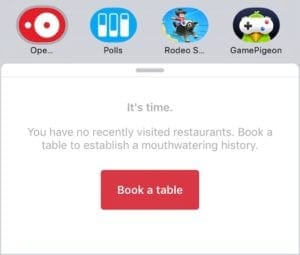
Apple heeft een aantal ingebouwde iMessage-apps die je al kunt gebruiken. Deel foto’s, muziek, apps of krabbels door op de pictogrammen boven het toetsenbord te tikken. Je kunt zelfs geld naar vrienden sturen met Apple Pay.
Maar met iMessage-apps van andere fabrikanten kun je nog meer doen. Spelletjes spelen, kaartjes reserveren, spullen verkopen, een poll starten of een tafel reserveren. De mogelijkheden van iMessage-apps zijn eindeloos, en dat kun je allemaal niet met gewone sms-berichten.
Hoe installeer en gebruik ik iMessage op mijn iPhone?
Je bent verkocht, hè? iMessage is geweldig en je wilt het gaan gebruiken. Het goede nieuws is dat het niet eenvoudiger kan zijn om het op je iPhone in te stellen en te gebruiken.
Ga naar Instellingen > Berichten en zet iMessage bovenaan aan.
Dat is het. Je bent helemaal klaar.
Verstuur berichten zoals je normaal zou doen vanuit de Berichten-app. Je iPhone schakelt over op iMessage zodra de ontvanger een Apple-apparaat heeft. Als je geen internetverbinding hebt, schakelt Berichten automatisch over op groene tekstberichten.
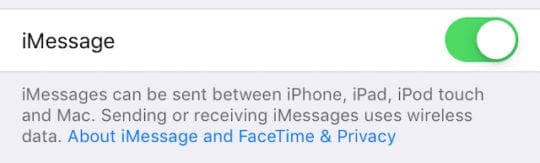
Hoe verbind ik iMessages met mijn Apple ID?
iMessage werkt alleen als het is gekoppeld aan een Apple ID-account. Je moet je aanmelden om de dienst te activeren. Als dat nog niet het geval is, ga je naar Instellingen en meld je je aan met je Apple ID boven aan de pagina.
Je kunt de Apple ID die is gekoppeld aan iMessage niet wijzigen zonder je af te melden voor alle diensten op je iPhone: FaceTime, iCloud, iTunes, enz.
Als u uw Apple ID moet wijzigen, gaat u naar Instellingen >>Uittekenen. Meld u vervolgens weer aan met de juiste accountgegevens.
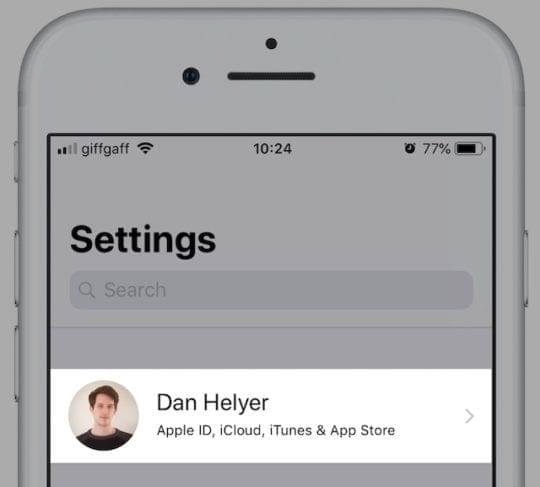
Hoe stel ik iMessage in zonder telefoonnummer?
Een van de leukste aspecten van iMessage is dat je er niet eens een iPhone voor nodig hebt. Dat klopt. Als je een iPad, een Mac of zelfs een iPod touch hebt, kun je iMessages versturen vanaf je e-mailadres, zonder een telefoonnummer te hoeven koppelen.
Open de Berichten-app op je apparaat en meld je aan met je Apple ID. Je kunt iMessages ontvangen van iedereen die je emailadres heeft. Zorg ervoor dat je naar appleid.apple.com gaat en voeg elk e-mailadres toe waarop iemand contact met je probeert op te nemen.
Ga naar Instellingen > Berichten > Verzenden & Ontvangen om een lijst te zien met alle contactgegevens die aan je Apple ID zijn gekoppeld. Je kunt kiezen vanaf welk telefoonnummer of e-mailadres je gesprekken begint, en welke mensen je kunnen bereiken.
Dat gezegd hebbende, kun je deze functie misschien beter uitschakelen als mensen je per ongeluk iMessages blijven sturen, die niet op je telefoon verschijnen als je geen iPhone hebt.
Hoe stuur ik een sms in plaats van een iMessage?
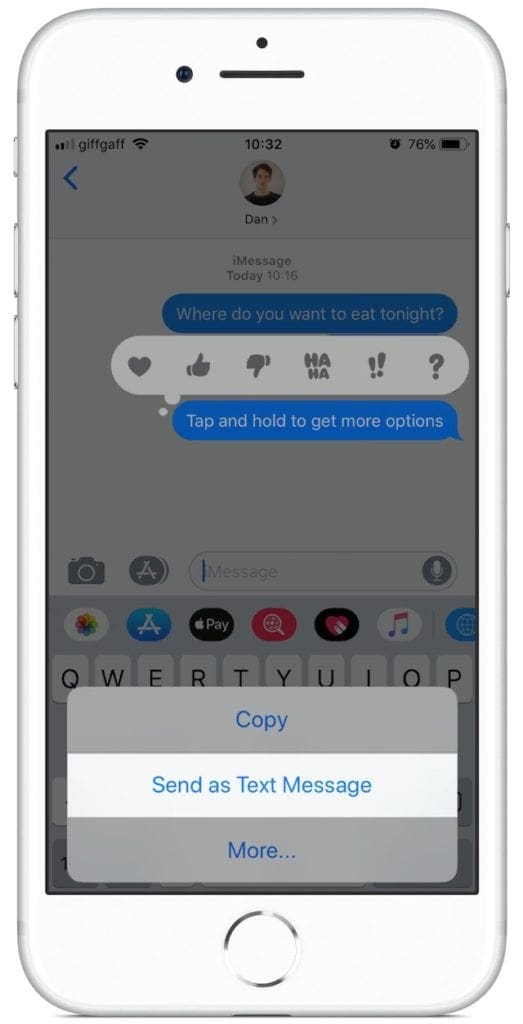
Er zijn momenten waarop u een tekstbericht wilt verzenden in plaats van een iM-bericht. Misschien heb je geen sterke internetverbinding, wil je gegevens besparen of is de persoon die je een bericht stuurt ook niet online.
Ga naar Instellingen > Berichten en schakel Verzenden als sms in.
Dit zorgt ervoor dat de Berichten-app overschakelt op tekstberichten als jij of de ontvanger niet online zijn. Soms treedt er een vertraging op wanneer je iPhone probeert een iM-bericht te verzenden, maar na een mislukte poging wordt het bericht als tekstbericht verzonden.
Dat gezegd hebbende, kun je het proces altijd versnellen. Nadat je je bericht hebt getypt en verzonden, tik je op het bericht en houd je het ingedrukt om de optie ‘Verzenden als tekstbericht’ te selecteren
Als deze optie niet verschijnt, is het mogelijk dat het bericht al is verzonden. Je kunt iMessage ook uitschakelen in de instellingen, waarna alles weer overgaat op tekstberichten.
Hoe verstuur ik een iMessage in plaats van een tekstbericht?
Als je iMessages groen blijven branden, betekent dit dat ze zijn verzonden als een sms-bericht. Dit kan om een paar verschillende redenen gebeuren:
- de ontvanger gebruikt geen iMessage
- de ontvanger heeft geen internetverbinding
- jij hebt geen internetverbinding
- iMessage staat uit.
Elke van de bovenstaande opties zorgt ervoor dat je iPhone standaard naar groene sms-berichten gaat omdat iMessage niet kan werken. Hetzelfde geldt voor iMessage-groepsgesprekken als één lid van de groep geen iMessage heeft.
Moet ik iMessage gebruiken op mijn iPhone?
Je kunt iMessage gebruiken vanaf elk Apple-apparaat, maar je kunt er ook voor kiezen om iMessage in plaats daarvan uit te schakelen. Schakel iMessage uit in de instellingen om het niet meer te gebruiken. Dan worden al je berichten verzonden als sms of mms, afkomstig van je sms-toelage van je mobiele contract.
Waarom kan ik geen iMessage naar Android-telefoons sturen?
iMessage is alleen voor Apple-apparaten. Het is een van de functies die mensen er in de loop der jaren toe heeft aangezet Apple-producten te kopen. Als het voor alle producten beschikbaar zou zijn, zou Apple omzet kunnen verliezen. Daarom is iMessage niet beschikbaar voor Android-, Windows- of Google-apparaten.

Dit gezegd hebbende, heeft Apple op de markt voor instant messaging te maken met sterke concurrentie van apps als WhatsApp en Facebook Messenger. Een van de grootste attracties van deze diensten is de mogelijkheid om berichten te sturen naar elk apparaat.
Vingers gekruist, Apple zou een toekomstige iMessage-update kunnen uitbrengen om het compatibel te maken met alle apparaten.
Wanneer ik een iMessage verwijder, wordt dat dan overal gedaan?
Als je Berichten synchroniseert via iCloud, wordt alles wat je op één apparaat ontvangt, verwijdert of verstuurt, gesynchroniseerd met alle andere apparaten. Dus ja, als je iCloud-synchronisatie hebt ingeschakeld en je verwijdert een iM-bericht van je iPhone, dan wordt dat ook verwijderd van je Mac en iPad.
Als je iCloud-synchronisatie voor Berichten hebt uitgeschakeld, is dat niet het geval. Je zou nog steeds iMessages moeten ontvangen op al je apparaten, maar je kunt niet zien wat er is verzonden. En verwijderde berichten verdwijnen niet op andere apparaten.
Hoe haal ik verwijderde iMessages terug?
Vroeger was het mogelijk om verwijderde iMessage terug te halen van iCloud.com, maar dat is nu niet meer het geval. Er zijn nog maar twee opties om je verwijderde iMessages terug te halen: een recente reservekopie terughalen of gegevensherstelsoftware van derden gebruiken.
Als je regelmatig reservekopieën maakt in iCloud of iTunes, kun je een van die reservekopieën terugzetten om je oude iMessages terug te halen. Natuurlijk krijg je de berichten die je hebt ontvangen tussen de laatste back-up en het moment dat je ze terugzet, niet mee terug.
Aternatief zijn er ontwikkelaars van andere fabrikanten die apps voor gegevensherstel maken waarmee je iMessages uit je back-up kunt halen. We kunnen je er geen aanraden, omdat we ze niet hebben gebruikt, maar er zijn online veel recensies en vergelijkingen te vinden.
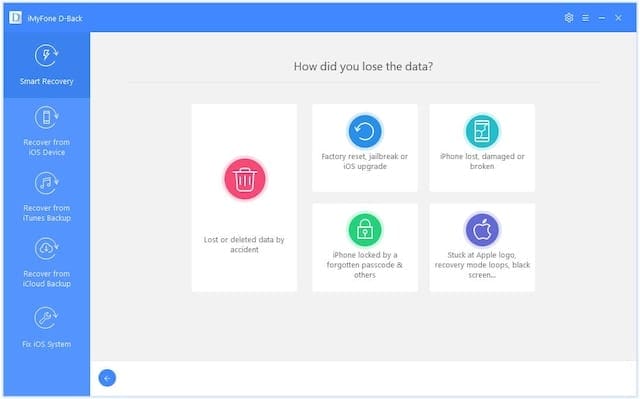
Stapt u over op iMessage?
We hopen dat dit bericht u alles heeft geleerd wat u moet weten over iMessage, wat het is en hoe het verschilt van normale tekstberichten.
Nu u de voordelen kent, stapt u over op iMessage? Vertel ons in de reacties hieronder waarom wel of waarom niet!

Dan schrijft zelfstudies en handleidingen voor het oplossen van problemen om mensen te helpen het beste uit hun technologie te halen. Voordat hij schrijver werd, behaalde hij een BSc in geluidstechnologie, hield hij toezicht op reparaties in een Apple Store, en gaf hij zelfs Engelse les in China.